在Word文档编辑过程中,调整行距是一个常见且重要的操作,合适的行距能够使文档更加美观、易读,无论是撰写论文、报告还是制作商务文件等,都可能需要对行距进行精心设置,下面将详细介绍在Word中调行距的多种方法。
使用“段落”对话框调整行距
1、选中文本:打开Word文档后,用鼠标拖动选中需要调整行距的段落或文本内容,如果是对整个文档进行调整,可以按下“Ctrl + A”快捷键全选文档。
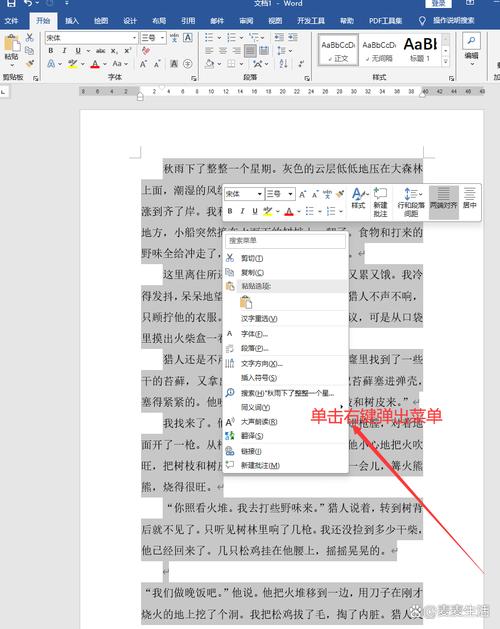
2、打开“段落”对话框:在选中文本后,可以通过以下两种方式打开“段落”对话框。
右键单击选中的文本,在弹出的快捷菜单中选择“段落”选项。
切换到页面顶部的“开始”选项卡,在“段落”组中点击右下角的小箭头图标,即可打开“段落”对话框。
3、设置行距数值:在“段落”对话框中,找到“缩进和间距”选项卡,在“行距”下拉列表框中,可以选择预设的行距选项,如“单倍行距”“1.5倍行距”“固定值”等,如果选择“固定值”,还可以在其右侧的“设置值”框中输入具体的磅值来精确设置行距大小,例如输入“20磅”等,设置完成后,点击“确定”按钮,所选文本的行距就会按照设定的数值进行更改。
使用“开始”选项卡中的快捷按钮调整行距
1、选中文本:同样先选中要调整行距的文本内容。
2、选择行距按钮:切换到“开始”选项卡,在“段落”组中可以看到有关于行距设置的快捷按钮,通常显示为一些数字和线条的组合形式,1.0”“1.15”等,直接点击相应的按钮,就能快速将选中文本的行距调整为对应的预设值,操作起来十分便捷,适合对行距要求不是特别精确的情况使用。
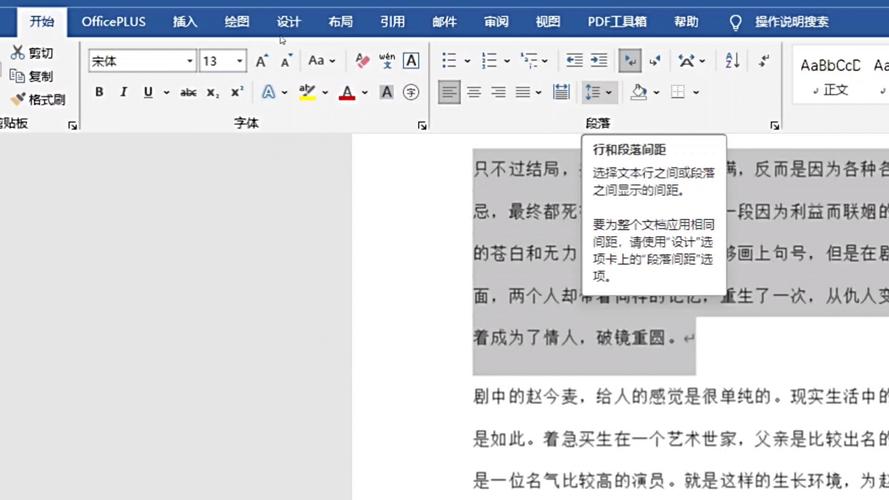
通过快捷键调整行距
1、了解快捷键组合:在Word中,可以使用“Ctrl + 1”“Ctrl + 2”“Ctrl + 5”这三组快捷键来快速调整行距(不过不同版本的Word可能在快捷键对应功能上略有差异),Ctrl + 1”一般用于设置单倍行距,“Ctrl + 2”可设置为两倍行距,“Ctrl + 5”则通常对应1.5倍行距。
2、选中并操作:先选中要调整行距的文本,然后按下相应的快捷键组合,即可完成行距调整,这种方法在熟练掌握快捷键后,能够大大提高调整行距的效率,尤其适用于习惯键盘操作的用户。
使用样式来统一调整行距
1、创建或修改样式:如果希望对文档中具有某种特定格式(如标题、正文等)的文本统一调整行距,可以先创建或修改对应的样式,切换到“开始”选项卡,在“样式”组中点击右下角的小箭头展开样式窗格,右键单击要修改的样式名称,选择“修改”选项,在弹出的“修改样式”对话框中,切换到“格式”按钮下的“段落”设置,按照前面介绍的“段落”对话框设置方法来调整行距等段落格式,设置好后点击“确定”保存样式修改。
2、应用样式:对于文档中符合该样式的文本内容,系统会自动按照新设置的行距等格式进行更新,确保整个文档在格式上的统一性和规范性。
| 方法 | 优点 | 缺点 |
| “段落”对话框 | 可精确设置行距数值,能对各种细节参数进行调整 | 操作相对稍复杂,步骤较多 |
| “开始”选项卡快捷按钮 | 操作简便快捷,适合快速大致调整行距 | 只能选择预设的几种行距,不够灵活精准 |
| 快捷键 | 高效便捷,无需多余点击操作 | 功能有限,仅对应少数几种常用行距设置 |
| 样式调整 | 能保证同类格式文本格式统一,方便批量管理 | 初始创建或修改样式需花费一定时间精力 |
相关问答FAQs
问题一:如果我只想调整某一行的行距,而不影响其他行,该怎么操作呢?
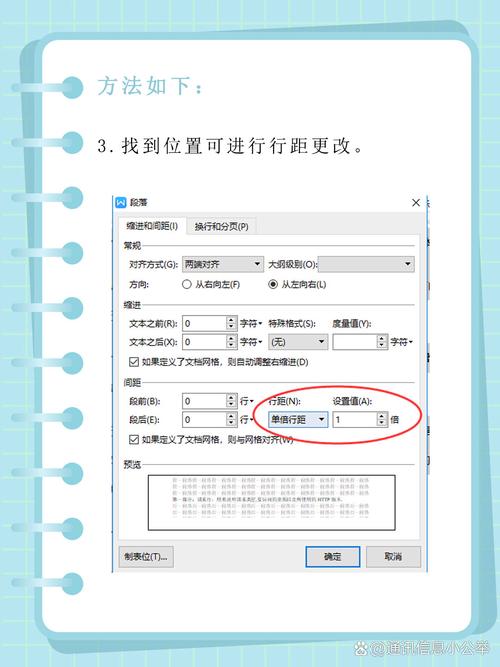
答:可以将光标定位到那一行,然后按住“Alt”键的同时,用鼠标向下或向上拖动标尺上的“行距”标记(位于左侧,有个类似小竖线和箭头的标识),即可单独调整该行的行距,不过这种操作相对不太直观,需要稍微练习掌握一下手感哦。
问题二:我调整了行距后,发现整体文档的页数发生了变化,怎么避免这种情况呀?
答:在调整行距时,尽量采用合理、适中的行距值,避免设置过大的行距导致文档篇幅不必要的增加,可以在调整前查看一下文档的页面布局等相关设置,确保有足够的空间容纳合理的行距变化,如果对文档的排版要求比较严格,建议在调整行距后,再仔细检查和微调一下页面布局等其他方面,以保证文档整体的完整性和合理性。
到此,以上就是小编对于word 怎么调行距的问题就介绍到这了,希望介绍的几点解答对大家有用,有任何问题和不懂的,欢迎各位朋友在评论区讨论,给我留言。
内容摘自:https://news.huochengrm.cn/cyzd/18777.html
